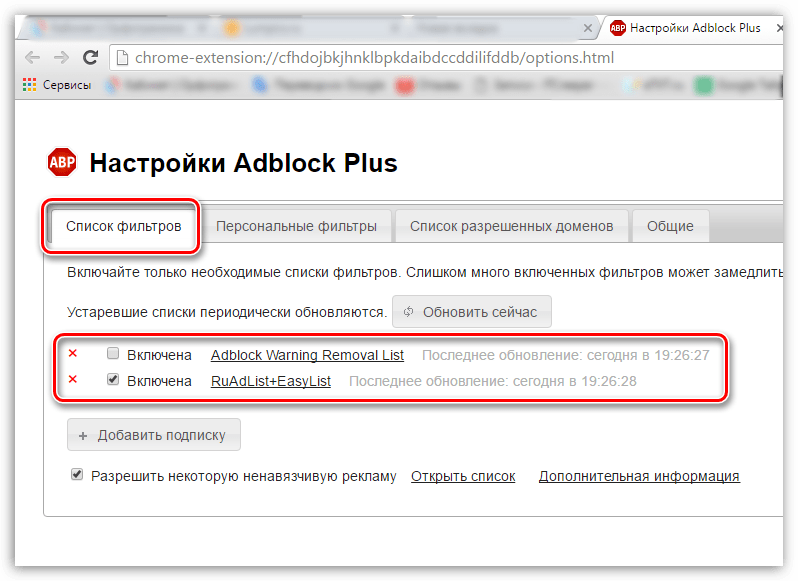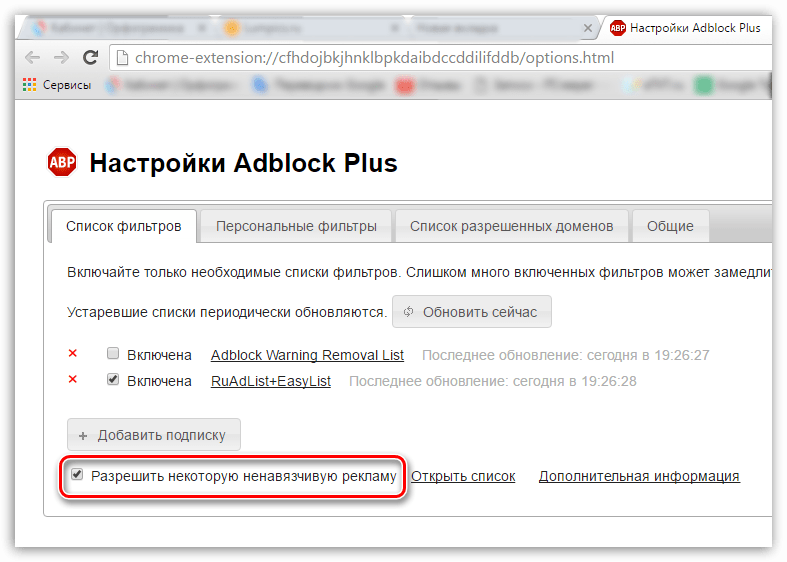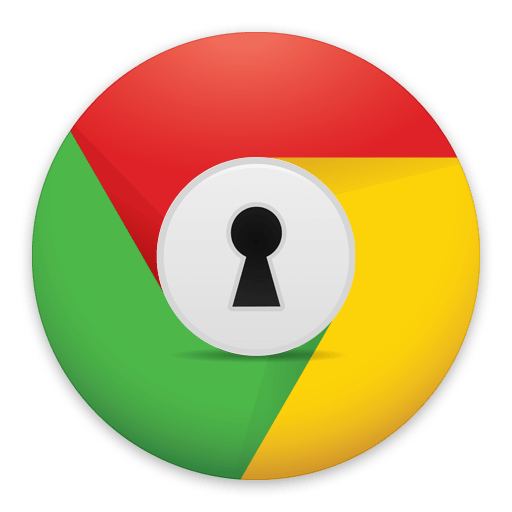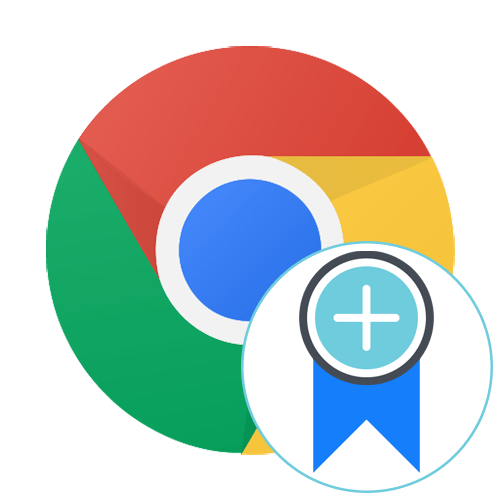Adblock Plus-популярне браузерне доповнення, яке дозволяє прибрати з браузера всю нав'язливу рекламу. Дане розширення є незамінним засобом для забезпечення комфортного веб-серфінгу в Інтернеті.
Встановлення Adblock Plus?
Розширення Adblock Plus можна інсталювати як відразу за посиланням, так і знайти його власноруч через магазин розширень.
- Для установки з магазину розширень клікніть по кнопці меню веб-оглядача і у вікні перейдіть до пункту "додаткові інструменти – - »Розширення" .
- У вікні зійдіть в самий кінець сторінки і клацніть по кнопці " більше розширень» .
- На екрані відобразиться магазин доповнень Google Chrome, в лівій області якого в пошуковий рядок введіть «Adblock Plus» і натисніть клавішу Enter.
- У результатах пошуку в блоці «Розширення» першим же результатом буде значитися шукане нами розширення. Додайте його в ваш браузер, клацнувши правіше від Розширення по кнопці »встановити" .
- Готово, розширення Adblock Plus встановлено і вже функціонує в вашому браузері, про що говорить Нова іконка, що з'явилася в правому повернемо кутку Google Chrome.
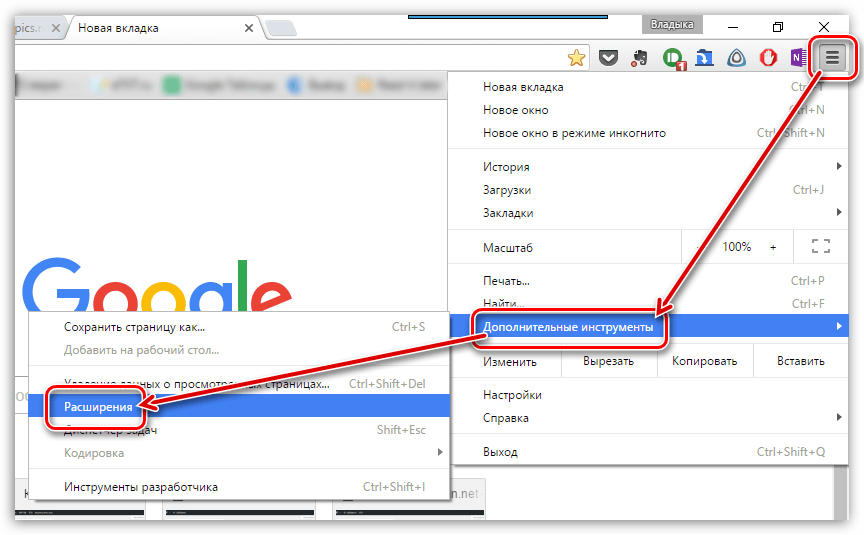
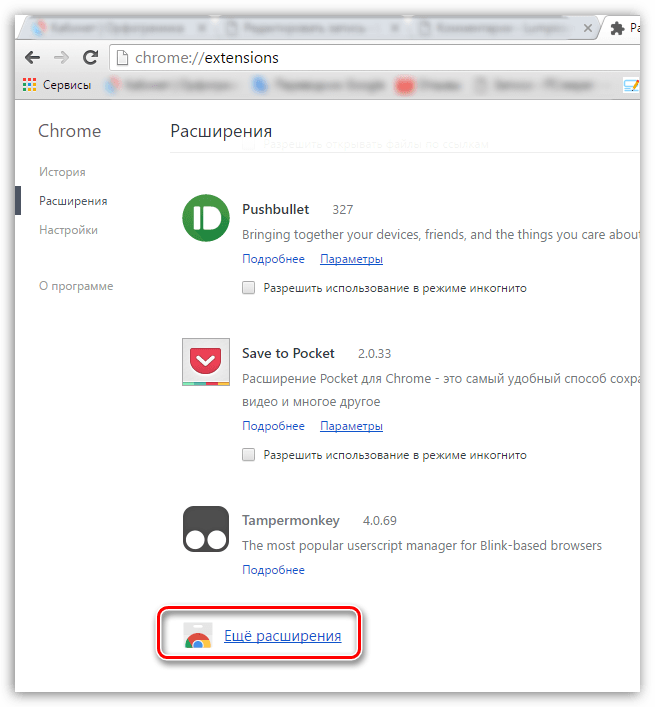
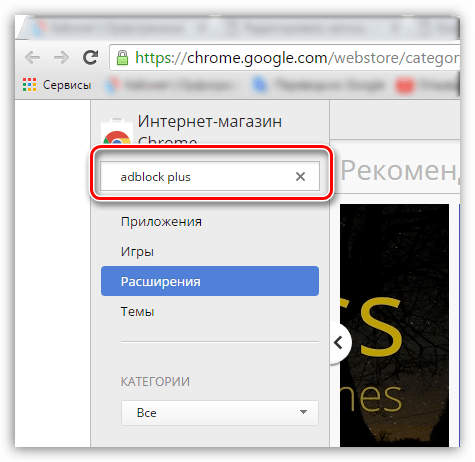
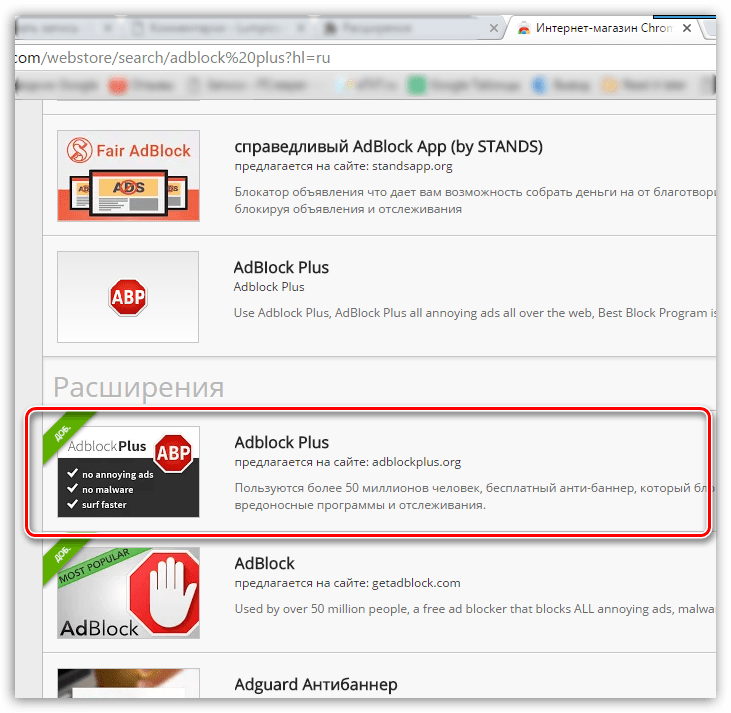
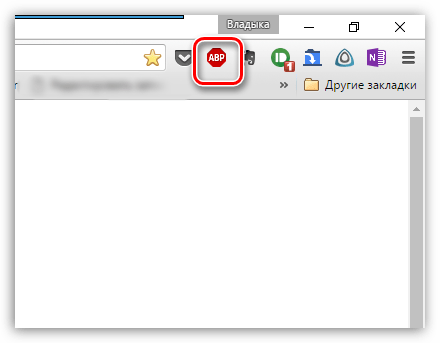
Як користуватися Adblock Plus?
В принципі, Adblock Plus не потребує ні в якій налаштуванні, але парочка нюансів зроблять веб-серфінг ще комфортне.
- Клацніть по іконці Adblock Plus і в меню перейдіть до пункту»Налаштування" .
- У вікні виконайте перехід до вкладки " Список дозволених доменів» . Тут ви можете дозволити рекламу для вибраних доменів.
- Перейдіть до вкладки " список фільтрів» . Тут здійснюється управління фільтрами, які спрямовані на усунення реклами в Інтернеті. Бажано, щоб всі фільтри зі списку були активовані, тому що тільки в такому випадку розширення може вам гарантувати повну відсутність реклами в Google Chrome.
- У цій же вкладці є за замовчуванням активований пункт " дозволити деяку ненав'язливу рекламу» . Даний пункт не рекомендується відключати, тому що таким чином розробникам вдається зберігати розширення безкоштовним. Однак, якщо ви не хочете бачити взагалі ніякої реклами, то з даного пункту галочку можна зняти.
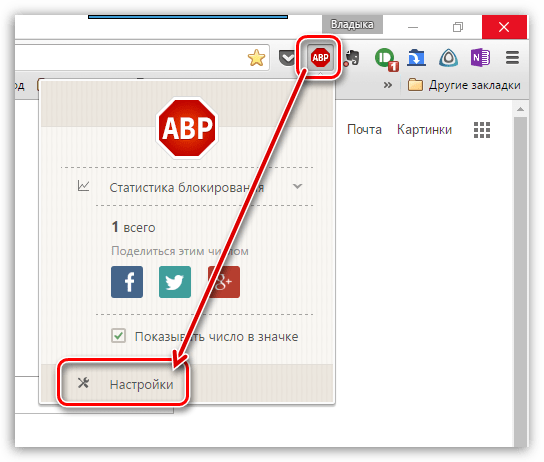
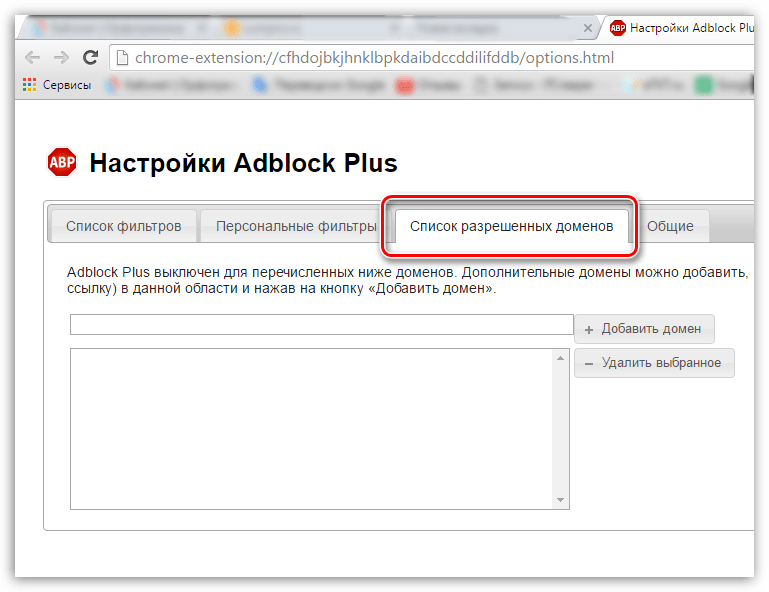
Навіщо це потрібно? Справа в тому, що деякі веб-ресурси блокують доступ до свого контенту, поки вами не буде відключений блокувальник реклами. Якщо відкривається сайт не має особливої важливості, то його сміливо можна закрити. Але якщо на сайті міститься цікавить Вас контент, то, додавши сайт в список дозволених доменів, на даному ресурсі буде відображатися реклама, а значить, доступ до сайту буде успішно отриманий.